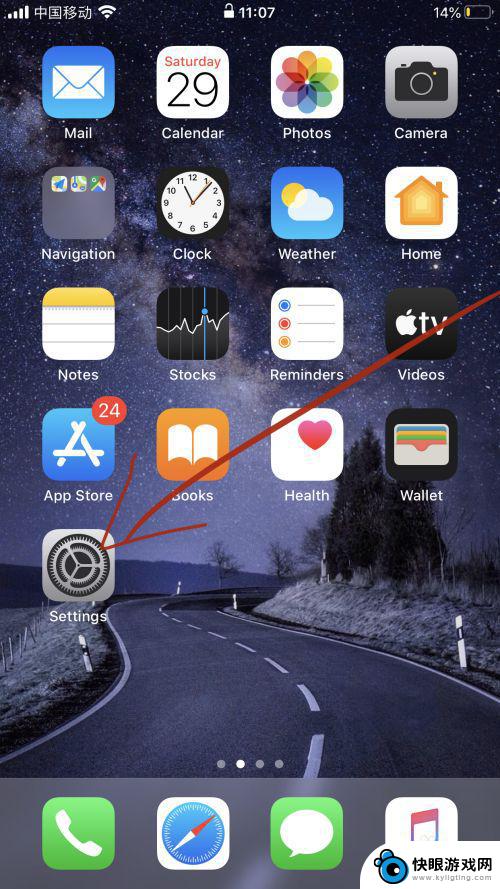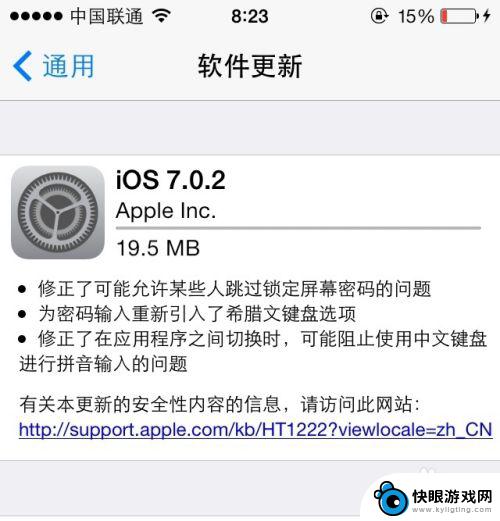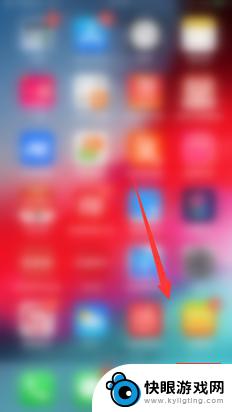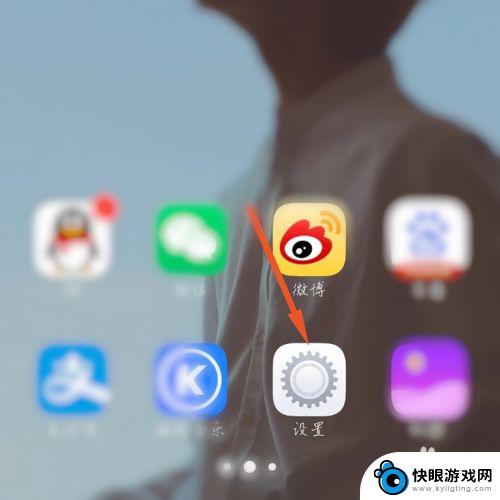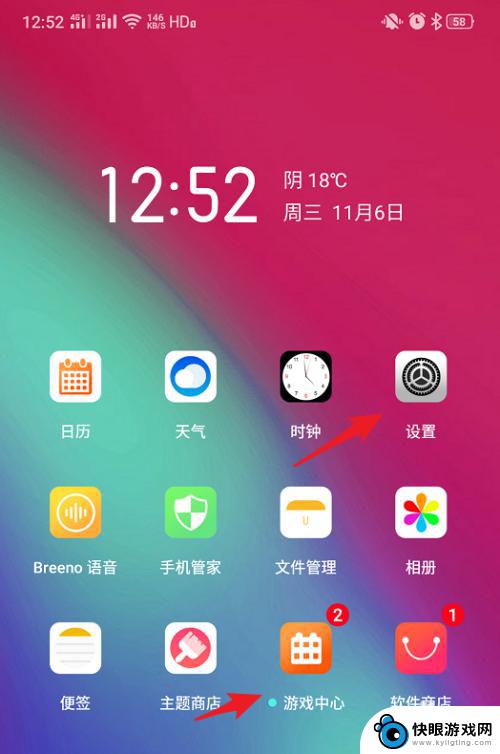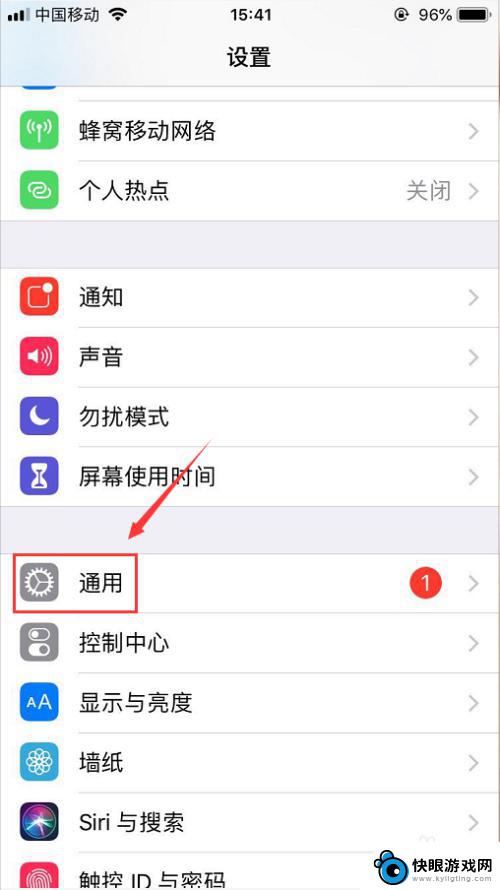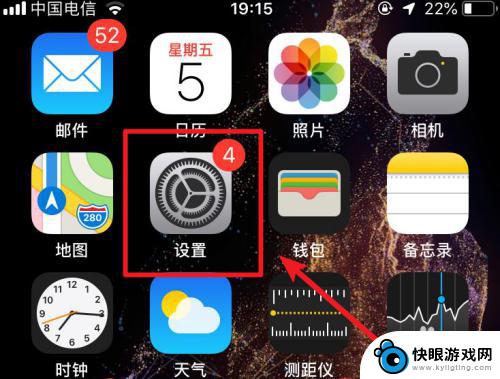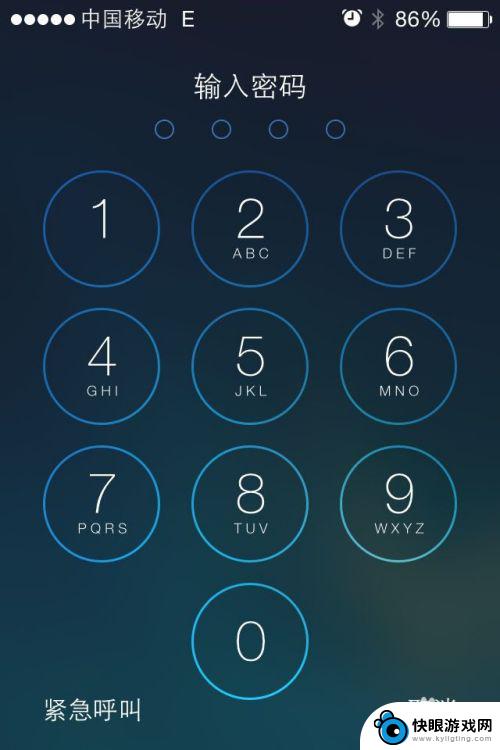苹果手机设置显示1怎么去掉 怎样在苹果iPhone手机上取消系统更新的设置右上角1
在使用苹果iPhone手机时,我们经常会遇到一些烦人的通知和提醒,比如系统更新的提示,在手机右上角显示着一个数字1,对于一些用户来说,这个小小的数字可能会让人感到困扰,因此他们希望能够找到一种方法去除这个显示。幸运的是苹果手机提供了取消系统更新的设置,让我们可以轻松地解决这个问题。在本文中我们将介绍如何在苹果iPhone手机上取消系统更新的设置,并且去掉右上角的显示1,让我们的手机界面更加整洁和舒适。
怎样在苹果iPhone手机上取消系统更新的设置右上角1
步骤如下:
1.苹果手机建议最好不要更新,本人用了多年苹果手机的经验告诉我。用购买时的系统就行,越更新手机就会越卡,但苹果最坑的就是强制下载最新的系统,然后在设置右上角显示1,提醒你更新系统。那我们可以这么操作来不显示1。具体操作如下,首先,我们打开设置。
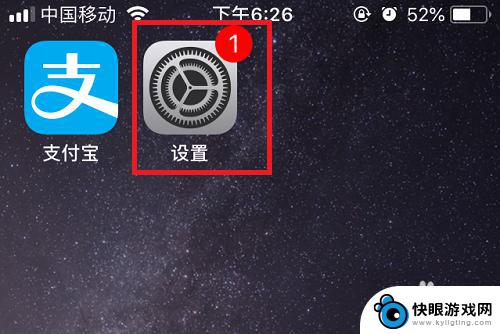
2.在【设置】里找到并点击【通用】
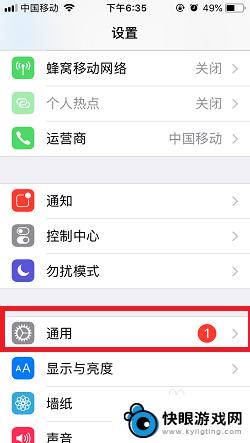
3.在【通用】页面,找到并点击【iPhone储存空间】
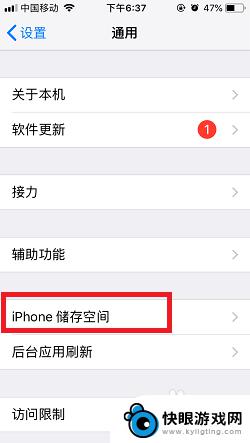
4.在【iPhone储存空间】页面,找到并点击【IOS 12】。(IOS 12的数字12是该最新要求更新的版本,今后大家看到的可能是IOS 13或者14……)
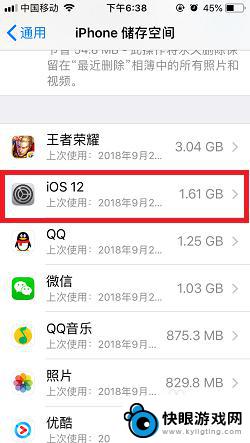
5.在新的页面,点击中间的【删除更新】
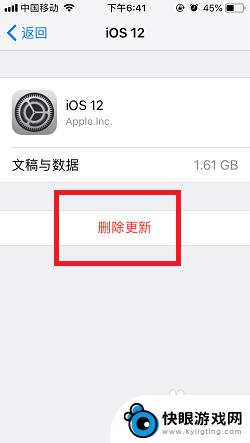
6.这时,页面底部会弹出一个窗口,点击【删除更新】
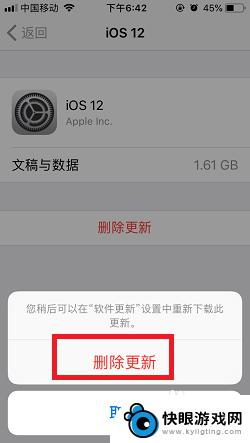
7.最后一步,将苹果手机关机,然后重新开机。这下我们就可以发现设置图标右上角就没有显示数字1啦~~

8.总结:此方法就是通过删除苹果要求更新的系统安装包,然后关机重启手机。来达到不显示数字1。当然,这种方法不能永久不显示数字1,只能管几个月。下次显示时按以上方法操作即可。如果觉得这个方法可行的话,记得点个赞和投我一票哈~~
以上就是如何去掉苹果手机设置显示1的全部内容,如果你也遇到同样的情况,请参照本文的方法进行处理,希望对大家有所帮助。